前言
源自朋友的服务器系统盘爆红,像让我帮忙扩容下,原来想的是会增加一块,但没想到他的服务商竟然是直接给他系统盘扩大了
本以为此操作肯定是非常的简单,但是搜了很多文章,都不适应我的系统,很多都是阿里云的系统,办法各种各样,有些前半部分部分适用,后面就开始无效了。有些前面无效,后面竟然适用。
搞不懂同样的centos7系统,为什么会有那么多种情况。也不知是不是他们写的教程不行,个人觉得没理由啊,他们不至于那么详细的乱写
所以由此可以得出,可能我的教程也不一定适合别人的服务器系统
问题
- centos7中新增加硬盘,只要挂载就可以了,挂载后系统和宝塔面板上都会显示多一块硬盘
- 随着网站越来越大,安装面板的盘越来越大(不一定是系统盘,有些人开始就把面板安装到数据盘)。如果只是单纯的再增加一块硬盘,需要给到单独的一个挂载路径,不能很好的和已有目录下的文件匹配,很多网站不能单独给文件设置路径就会很麻烦。
- 所以最好的办法就是给原来的安装盘直接扩容
但是如果直接给该盘符直接扩容后,无法直接挂载,不管是在宝塔里面,还是在命令df -h上,看到的都还是原来没有扩容前的容量大小,就是fdisk -l下也看不到。但是发现在lsblk命令下可以看到。
(图形UI界面不用看,可以直接在系统里面点击扩容)
进入教程. 演示机为pve上的CentOS7系统,X86 版7.9
1.扩容硬盘
原硬盘为20G,在设置硬件里给硬盘增加10g
2.执行命令lsblk
可以看到总的硬盘大小变成了30G,但是下面的根目录还是17G,和原来一样
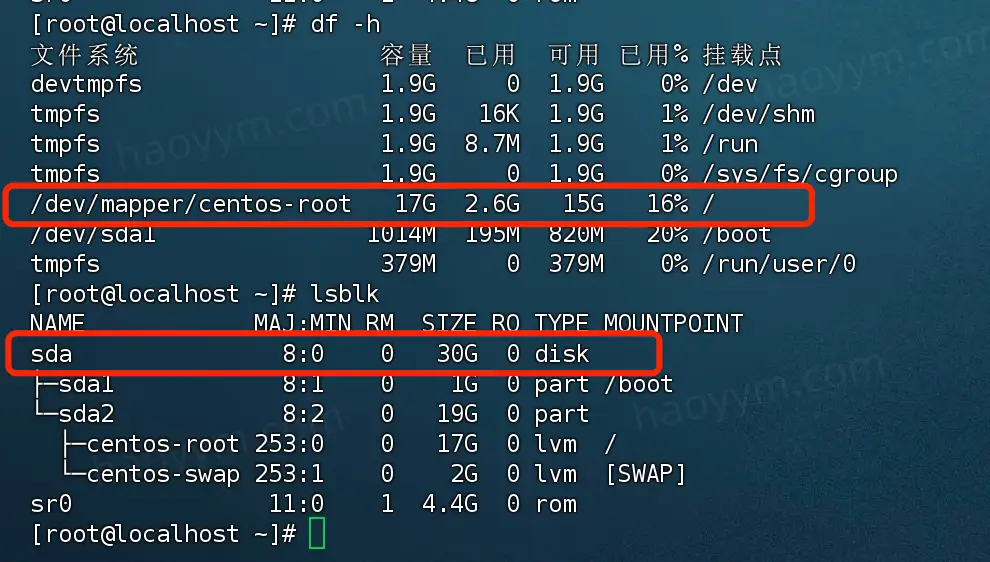
进入宝塔后,看到首页也没有任何变化
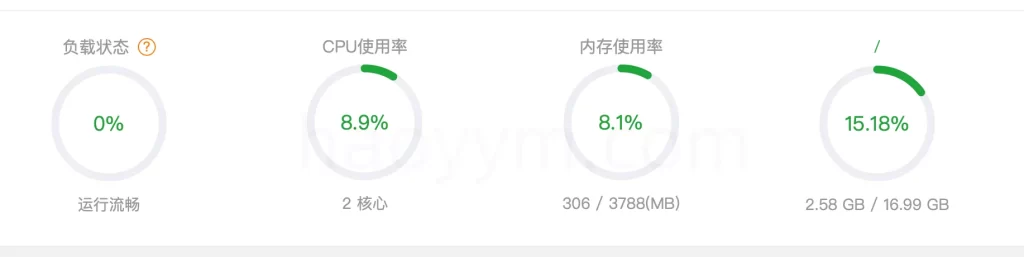
3.创建分区
执行命令 fdisk /dev/sda如果需要自己研究的,可以看下图,照着操作的可以跳过下图,直接看操作图
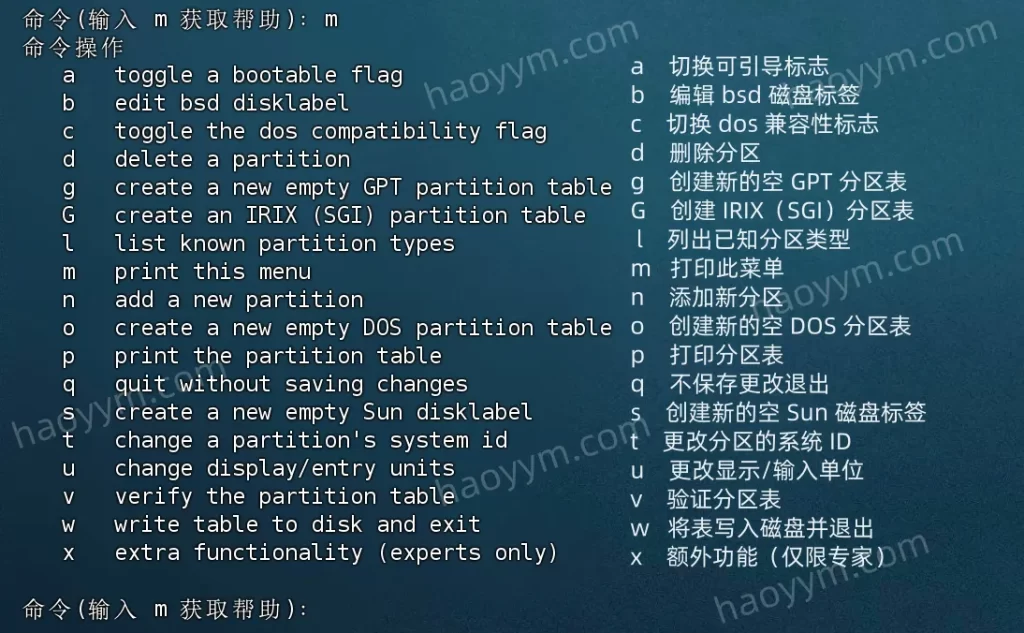
翻译图
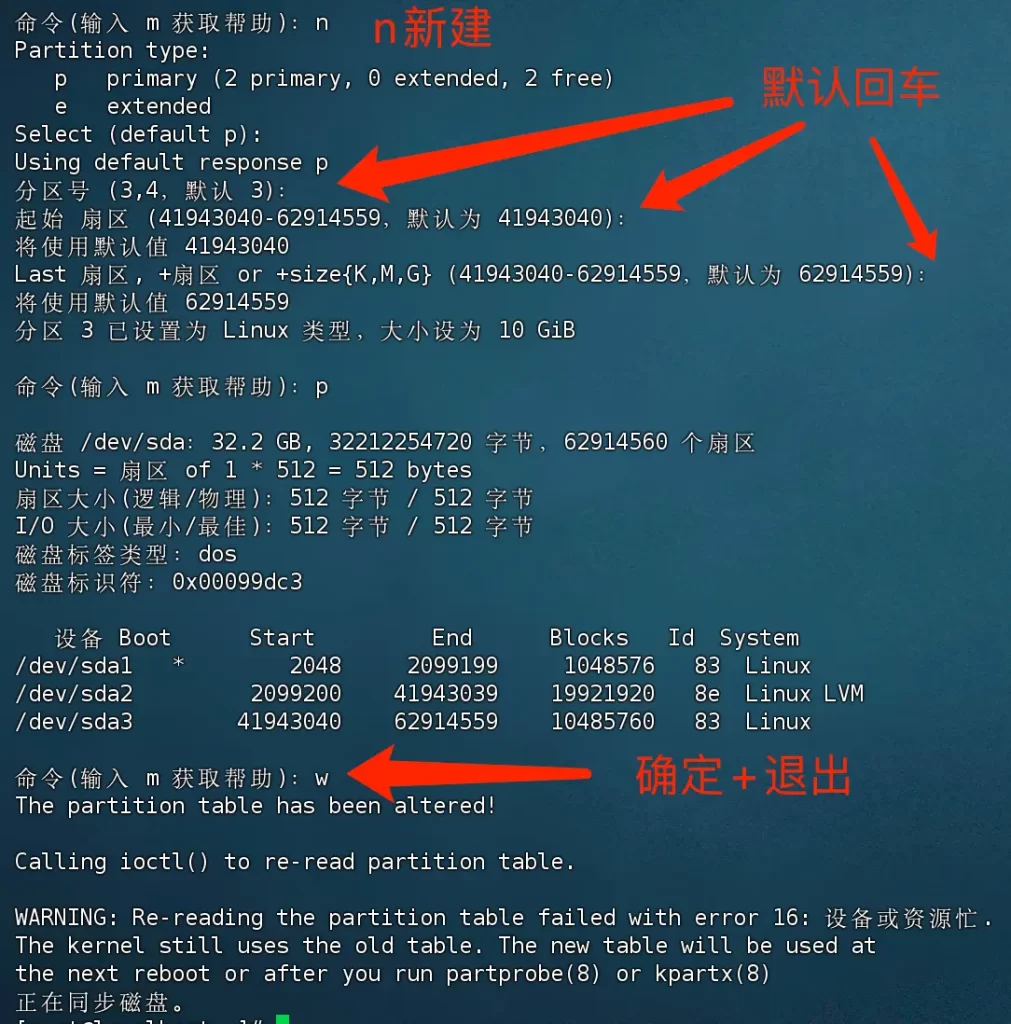
操作图,默认将所有空间分开sda3,注意自己的是第几个分区,可以看上面的lsblk图,我的是第三个所以是sda3
4.刷新分区+创建物理卷
执行命令 partprobe /dev/sda
执行命令 pvcreate /dev/sda3
5.查看卷组名称,以及卷组使用情况
执行命令 vgdisplay 查看VG Name为 centos
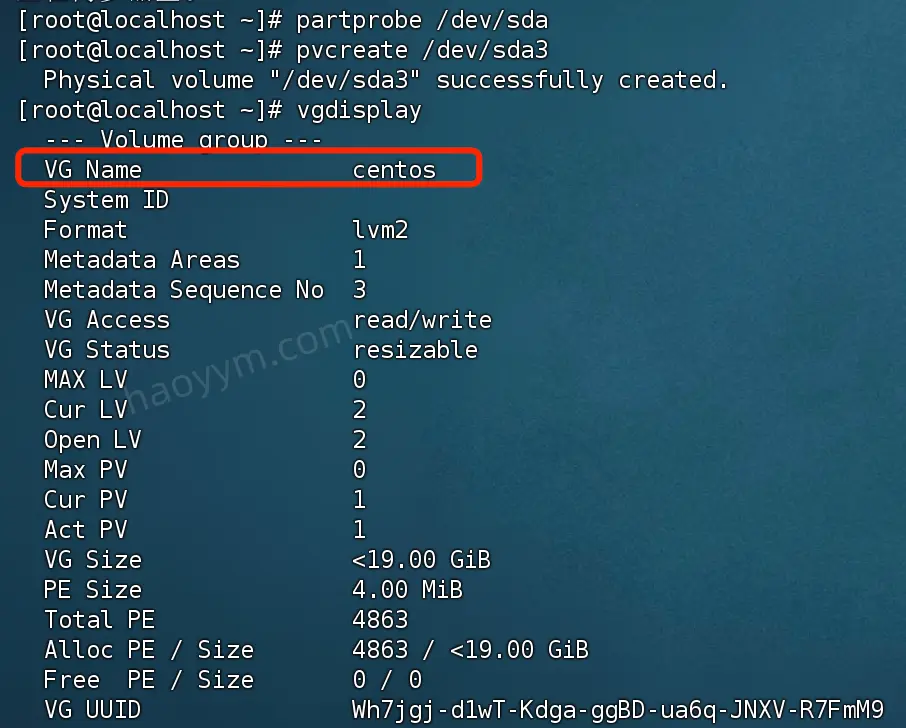
6.将物理卷扩展到卷组
执行命令 vgextend VG Name /dev/sda3 我这边VG Name是centos 所以是vgextend centos /dev/sda3

7.将卷组中的剩余空间扩展到根分区逻辑卷
执行命令 lvextend -l +100%FREE /dev/centos/root
 8.查看硬盘变化
8.查看硬盘变化
执行命令 df -h 如上图,看到根目录的大小变成了27G,比图一的17G大了10G
9.最后去宝塔面板看看
看到宝塔的系统盘根目录大小已成功变大了,完美
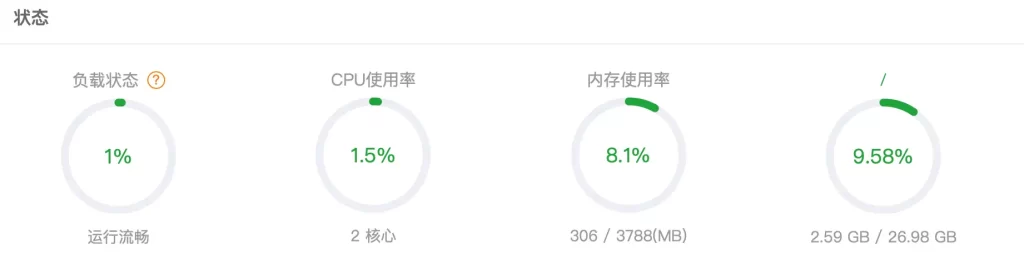
以上是针对我自己的LVM根分区模式,其他分区格式未测试,不做保证,只为记录自己的一次经历,防止以后再次遇到忘记了
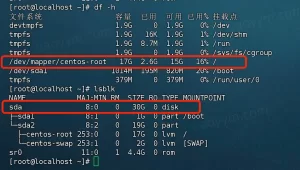

 8.查看硬盘变化
8.查看硬盘变化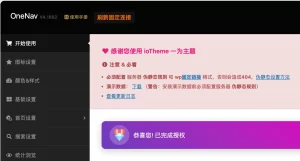
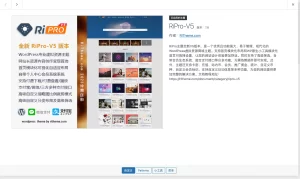
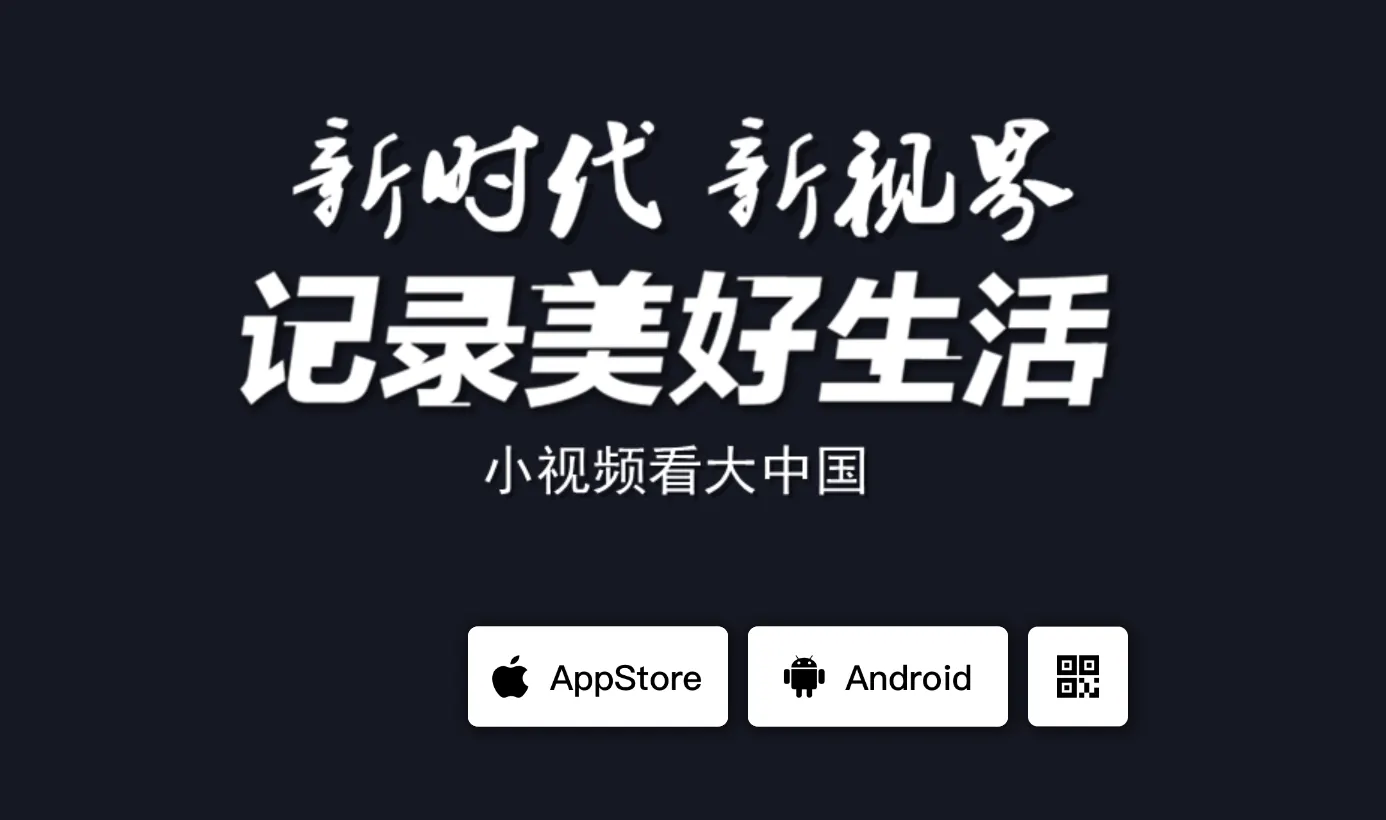
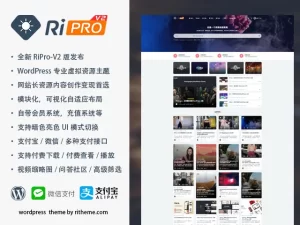
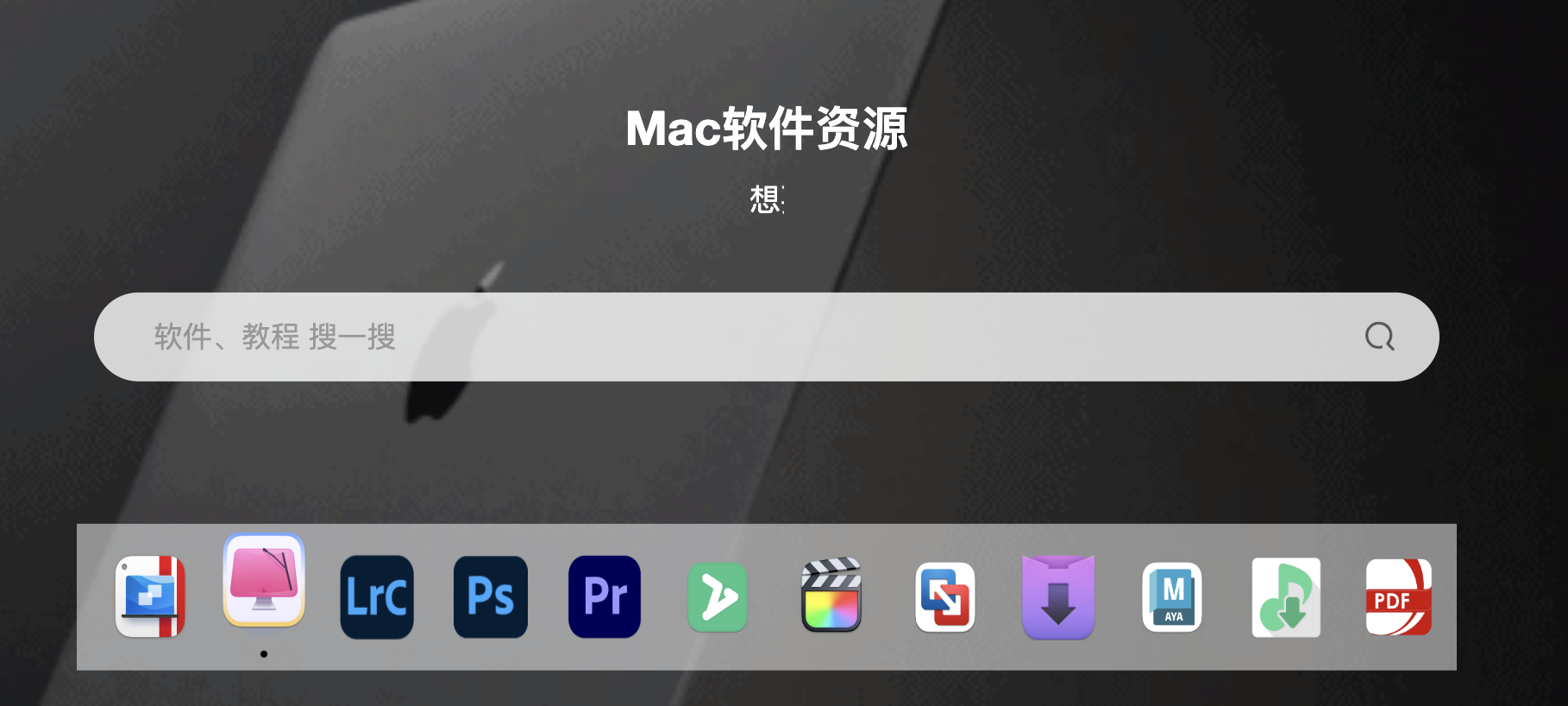


暂无评论内容